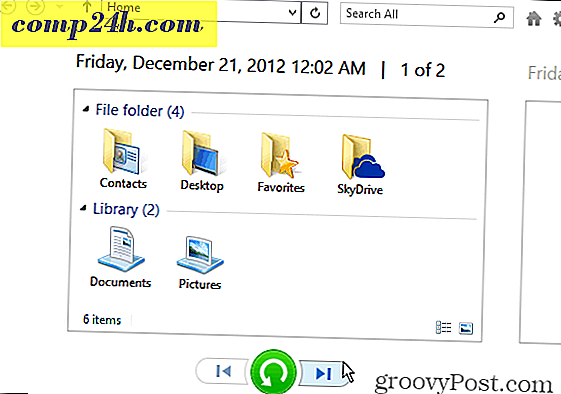Så här konverterar du e-post till vanlig text i Outlook 2016 och 2013
Jag kommer ihåg att titta på min favoritteknikshow De skärmsläckare som en gång sände på den avböjda ZDTV-serien på 90-talet. En av de vanliga klagomålen som jag hörde diskuterade på showen var Microsofts Outlook och säkerhetsproblemet gav användarna sin HTML-baserade post. Tillbaka på 90-talet var det verkligen coolt att ha meddelanden med animerade gifs och möjligheten att enkelt bädda in innehåll som live-länkar. Samtidigt var det en säkerhetsrisk som snabbt utnyttjades speciellt i Outlook 2000-utgåvan.
Under många år var detta ett stort problem i samband med den populära personliga informationschefen. Outlook-e-postmeddelanden blev en lätt vektor för att infektera din Windows-dator. Den enda åtgärden för detta var att konvertera dina meddelanden till vanlig text. Lyckligtvis har senaste revisionerna av Outlook lagt till ett alternativ för att inaktivera den här funktionen. Här är en titt på hur man gör det i de två senaste versionerna Outlook 2013 och 2016.
Konvertera e-post till vanlig text i Outlook 2013 eller 2016
Steg 1. Starta Outlook och klicka på Arkiv> Alternativ.
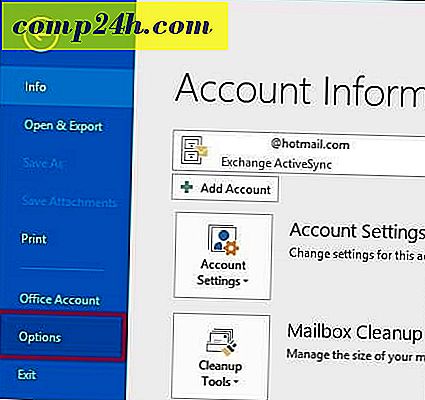
Steg 2. Klicka på Trust Center- fliken och sedan på Trust Center Settings- knappen.

Steg 3. Klicka på E-post Security- fliken och markera sedan rutan Läs all standardmail i vanlig text och klicka sedan på OK.

Det är allt! Några steg extra men inte för mycket. Om du fortfarande kör Outlook 2007 eller tidigare, läs vår steg-för-steg guide om hur du gör samma sak.